March 12
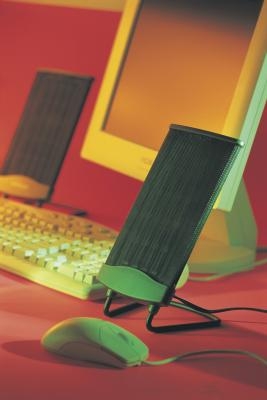
VLC media player di VideoLAN ha diverse impostazioni di equalizzazione predefinite per modificando il modo in cui un file audio suona. Se si desidera creare le impostazioni dell'equalizzatore personalizzato, è possibile sia modificare un preset per una singola sessione o modificare le impostazioni di base del pareggio. Il primo metodo ritorna alle impostazioni predefinite dopo la chiusura di VLC Media Player, mentre la seconda altera in modo permanente la configurazione dell'equalizzatore.
1 Apri il menu "Strumenti" di VLC e clicca su "effetti e filtri," o premere "Ctrl" e "E." Aprire la scheda "Effetti audio" e selezionare la sezione equalizzatore grafico.
2 Selezionare la casella "Attiva" per attivare l'equalizzatore. Fai clic sul menu a discesa "Predefinito" e scegliere l'impostazione da utilizzare come base per la configurazione personalizzata dell'equalizzatore.
3 Fare clic e trascinare le barre per modificare le impostazioni dell'equalizzatore. pareggio di VLC usa 10 bande da 60 Hz a 16 KHz. Trascinare le barre verso l'alto per ingrandire l'audio a quella frequenza e trascinarli verso il basso per sopprimere il volume. Fai clic su "Chiudi" quando hai finito. Le impostazioni rimangono fino al riavvio del sistema.
4 Fai clic sul menu "Strumenti" in VLC e seleziona "Preferenze" o premere il tasto "Ctrl" e "P." Fare clic su "All" pulsante nell'angolo in basso a sinistra.
5 Fare clic sul simbolo "+" per espandere la sezione audio e poi i filtri sottosezione. Clicca su "Equalizer".
6 Inserire le impostazioni dell'equalizzatore desiderate nelle bande finestra come numeri separati da uno spazio guadagno. I numeri corrispondono ai decibel di guadagno per quella banda, con numeri positivi che rappresentano un aumento di volume e numeri negativi che rappresentano una diminuzione del volume. Inserisci 10 numeri per specificare ciascuna delle 10 bande dell'equalizzatore. Si potrebbe desiderare di riferimento l'equalizzatore visivo nella finestra audio e gli effetti per i valori di frequenza di ciascuna banda. VLC accetta valori compresi tra 20 dB e 20dB.
7 Fai clic su "Salva" quando hai finito per iniziare a utilizzare le impostazioni dell'equalizzatore personalizzate. È possibile annullare le modifiche facendo clic sul pulsante "Ripristina Preferenze" nella finestra Preferenze.
